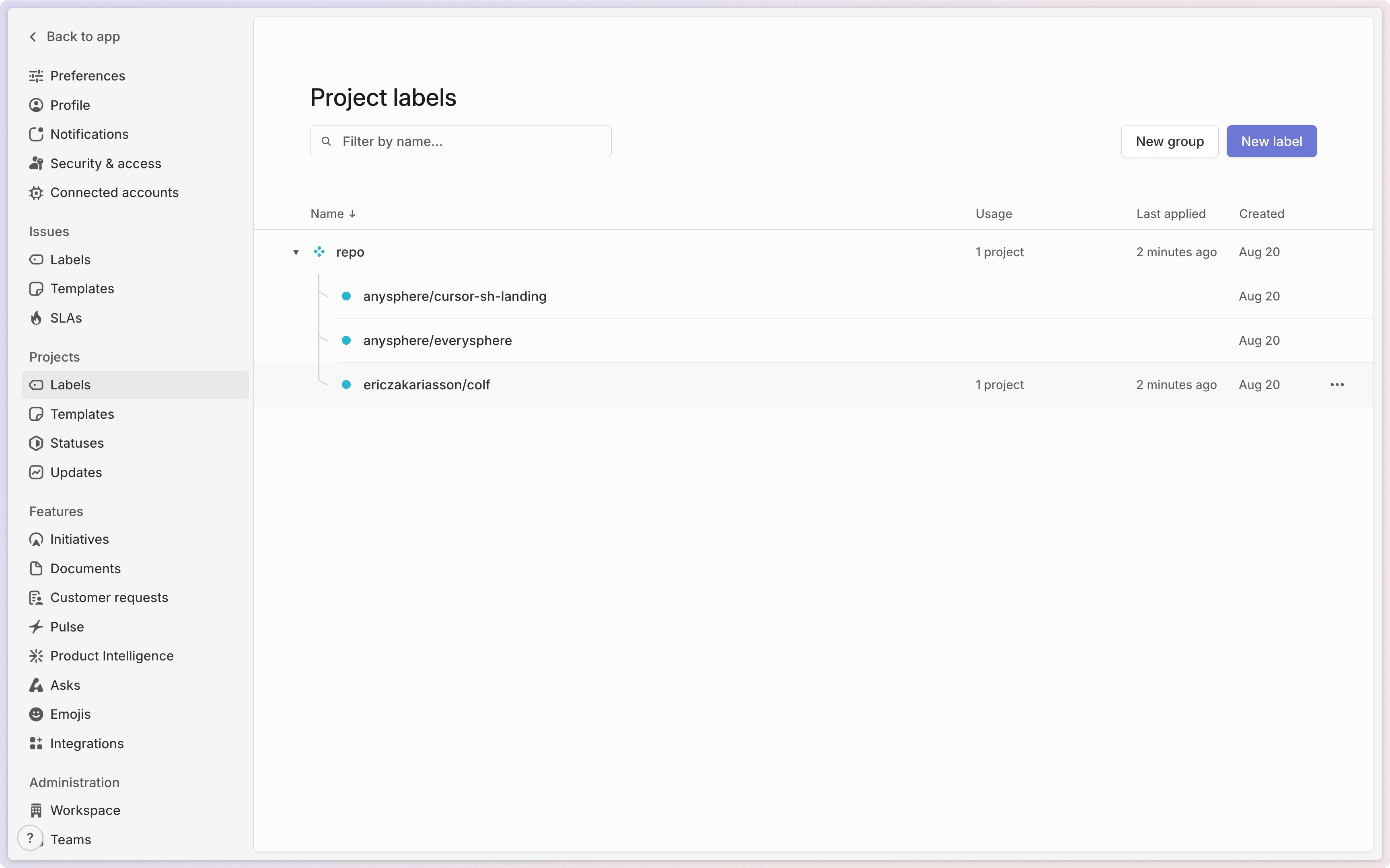@Cursor di komentar.
Mulai
Instalasi
Kamu harus jadi admin Cursor untuk menyambungkan integrasi Linear. Pengaturan tim lainnya tersedia untuk anggota non-admin.
- Buka integrasi Cursor
- Klik Connect di samping Linear
- Sambungkan workspace Linear kamu dan pilih tim
- Klik Authorize
- Selesaikan sisa pengaturan Background Agent di Cursor:
- Sambungkan GitHub dan pilih repositori default
- Aktifkan penagihan berbasis penggunaan
- Konfirmasi pengaturan privasi
Penautan akun
Cara menggunakan
@Cursor di komentar. Cursor bakal menganalisis issue dan otomatis nyaring pekerjaan non-development.
Mendelegasikan issue
- Buka issue di Linear
- Klik field assignee
- Pilih “Cursor”
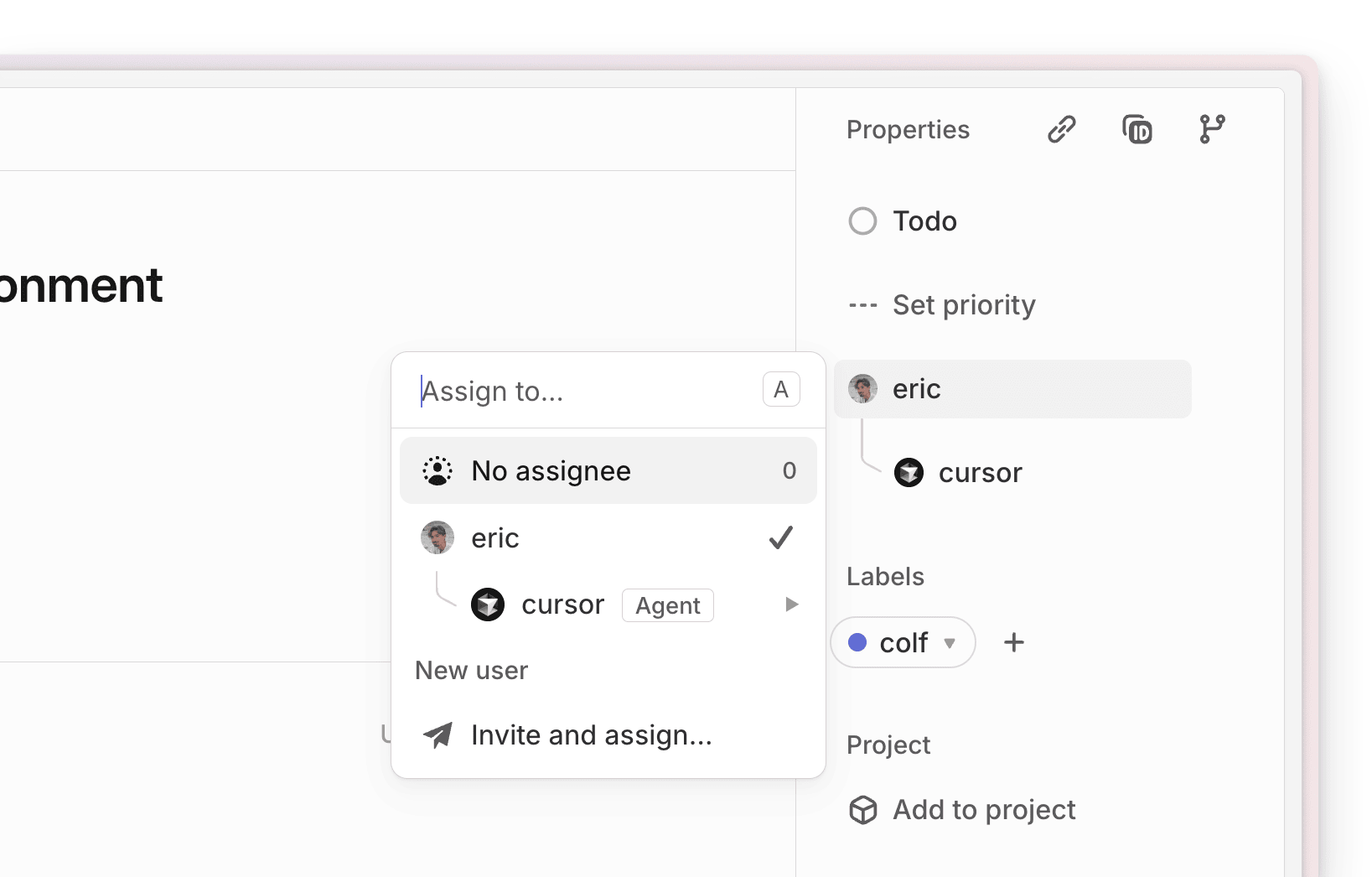
Mention Cursor
@Cursor di komentar buat nge-assign agen baru atau kasih instruksi tambahan, misalnya: @Cursor tolong perbaiki bug autentikasi yang dijelaskan di atas.
Alur kerja
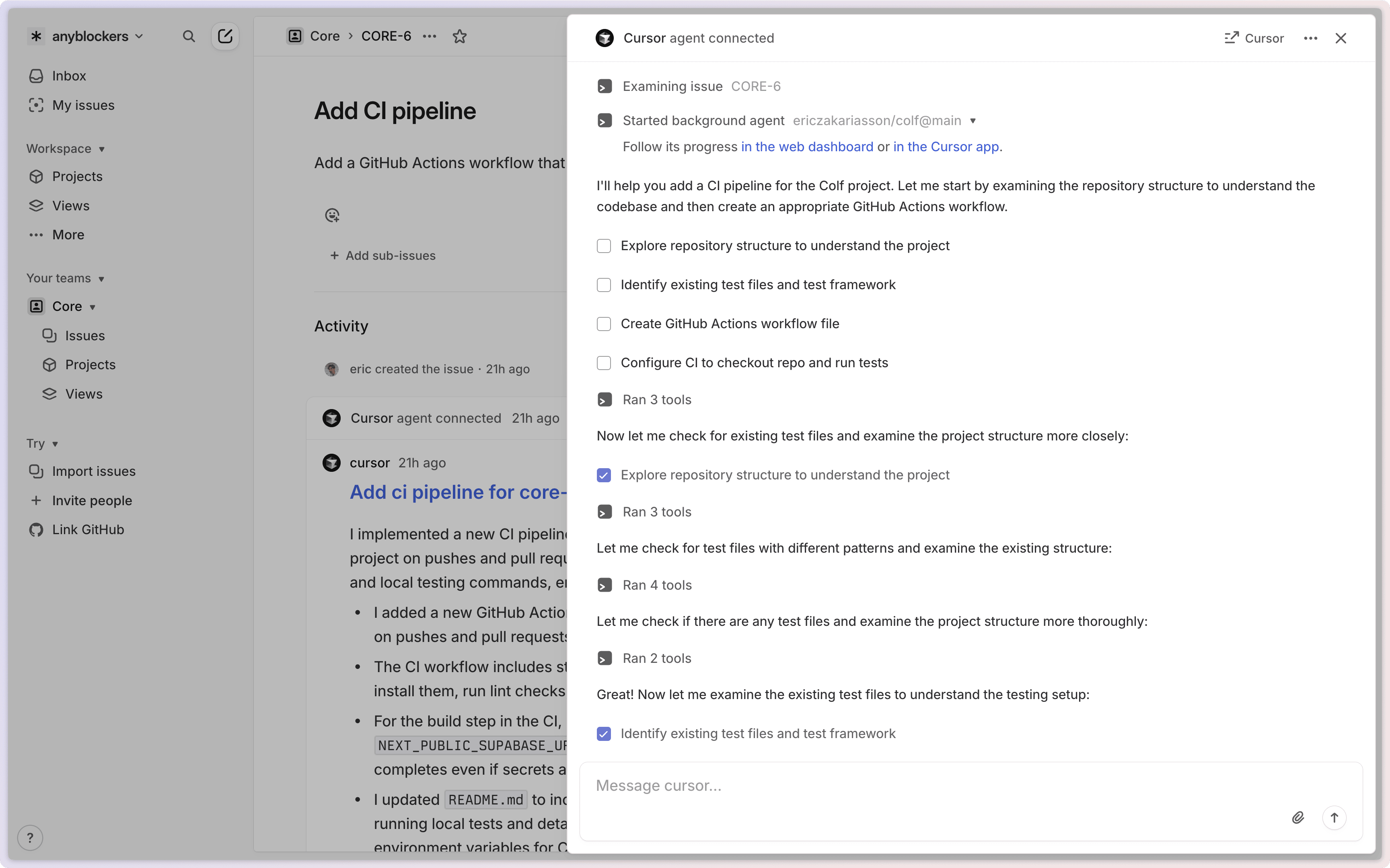
Instruksi tindak lanjut
@Cursor di komentar Linear buat ngasih panduan tambahan ke Background Agent yang lagi jalan.
Konfigurasi
| Setting | Location | Description |
|---|---|---|
| Default Repository | Cursor Dashboard | Repository utama saat nggak ada repository proyek yang dikonfigurasi |
| Default Model | Cursor Dashboard | Model AI untuk Background Agents |
| Base Branch | Cursor Dashboard | Branch asal untuk membuat PR (umumnya main atau develop) |
Opsi konfigurasi
[key=value], misalnya:
@cursor please fix [repo=anysphere/everysphere]@cursor implement feature [model=claude-3.5-sonnet] [branch=feature-branch]
repo: Tentukan repository target (misalnya,owner/repository)branch: Tentukan base branch untuk pembuatan PRmodel: Tentukan model AI yang dipakai
Pemilihan repository
- Deskripsi/komentar issue: Sintaks
[repo=owner/repository]di teks issue atau komentar - Label issue: Label repository yang ditempel ke issue Linear tersebut
- Label proyek: Label repository yang ditempel ke proyek Linear
- Default repository: Repository yang disetel di pengaturan Cursor Dashboard
Menyiapkan label repository
- Buka Settings di workspace Linear kamu
- Klik Labels
- Klik New group
- Kasih nama grup “repo” (nggak case-sensitive — harus persis “repo”, bukan “Repository” atau variasi lain)
- Di dalam grup itu, buat label untuk tiap repository pakai format
owner/repo